PS如何设计立体锥形
来源:网络收集 点击: 时间:2024-03-06【导读】:
本经验主要讲述使用PS如何设计立体锥形,添加圆锥的三角形,多次设计浮雕效果,最后设计投影增加立体,另存为图片。工具/原料morePS软件:Adobe Photoshop CS5电脑系统:WIN7系统方法/步骤1/8分步阅读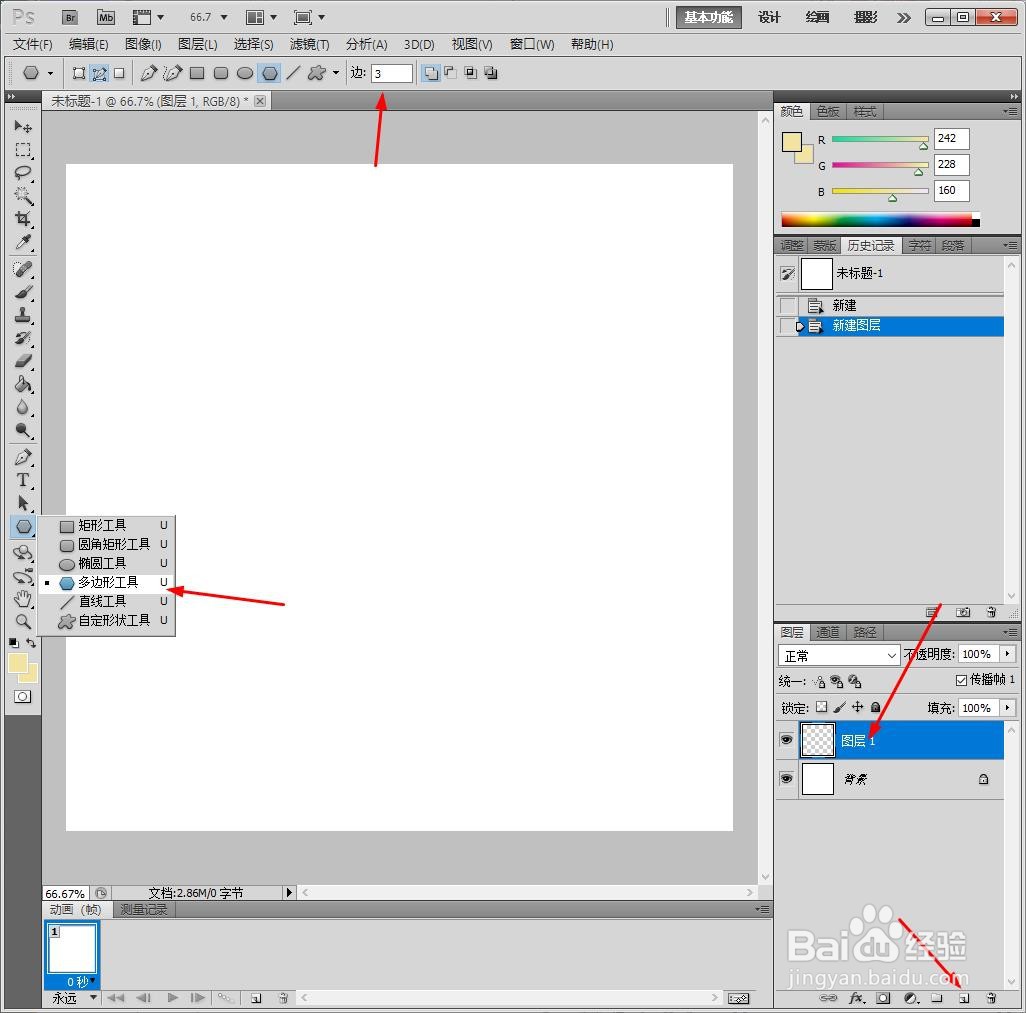 2/8
2/8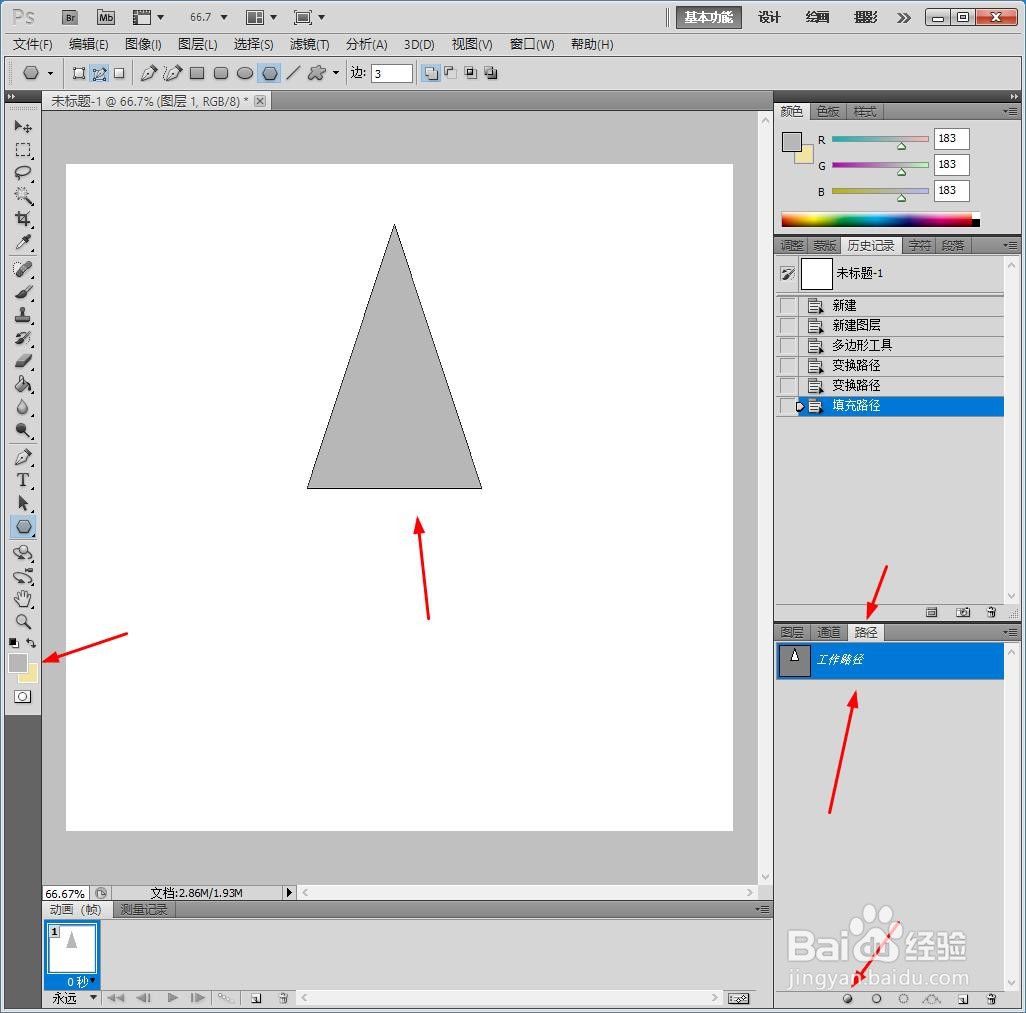 3/8
3/8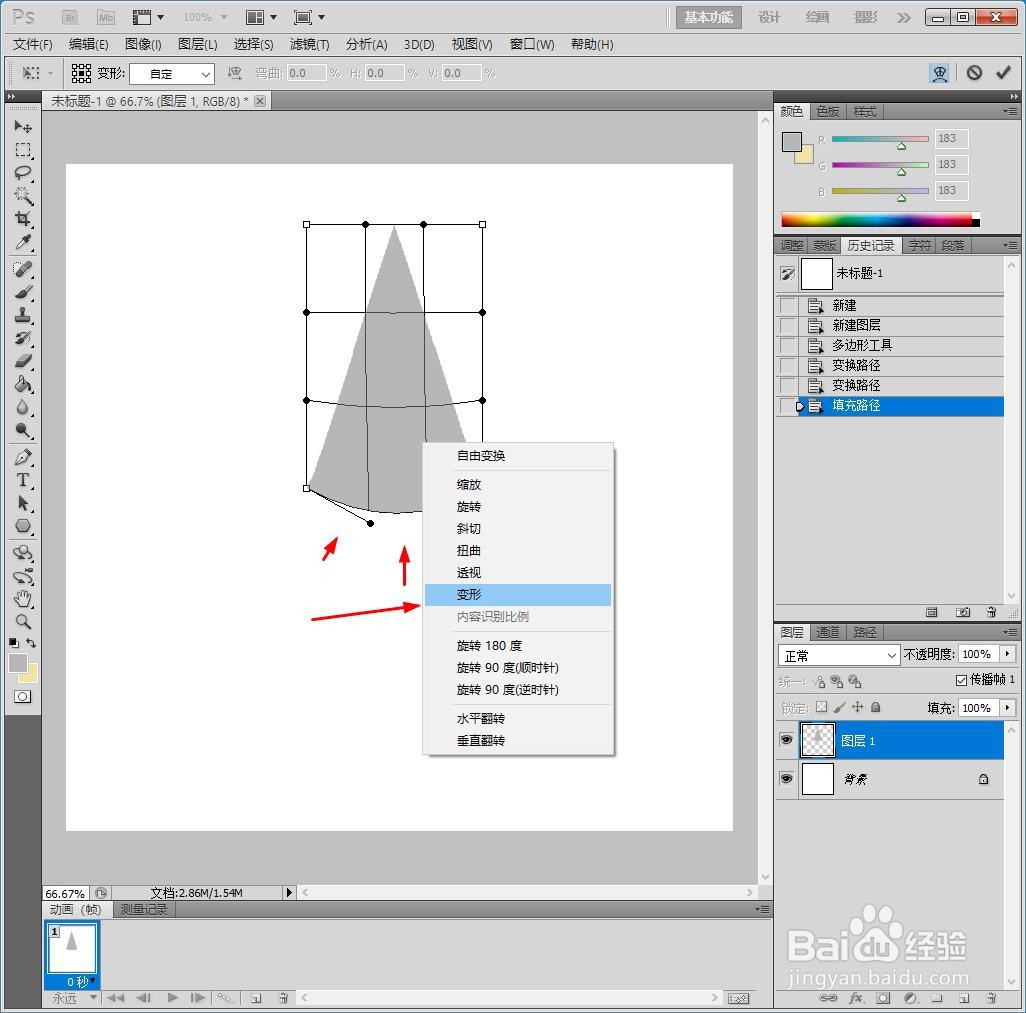 4/8
4/8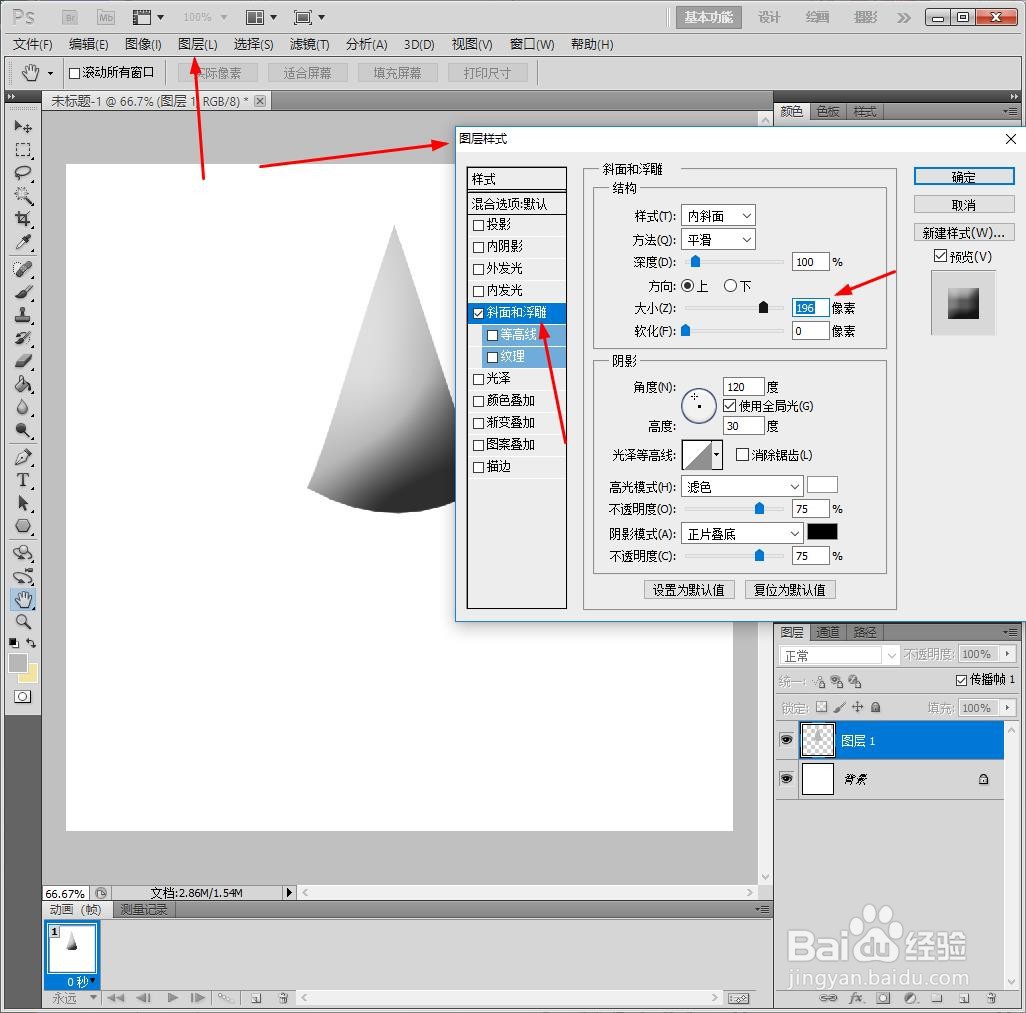 5/8
5/8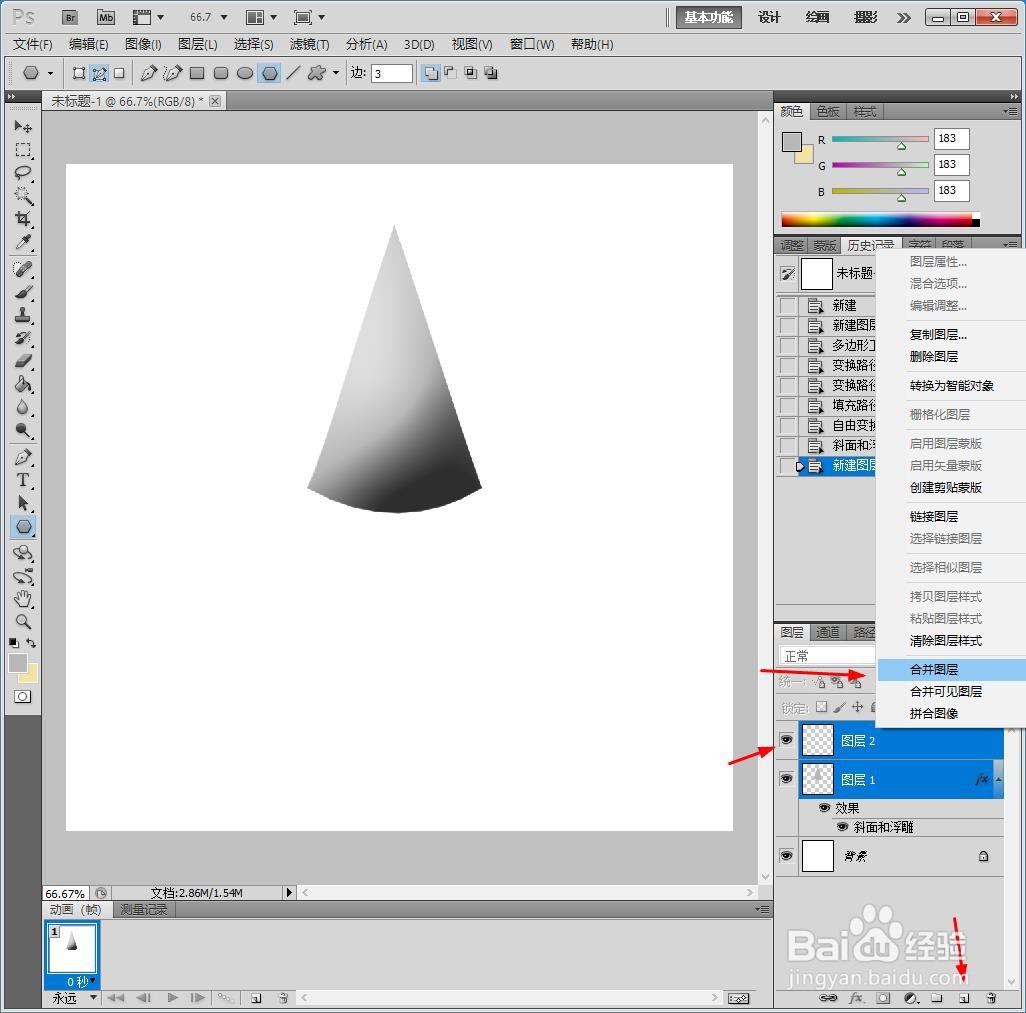 6/8
6/8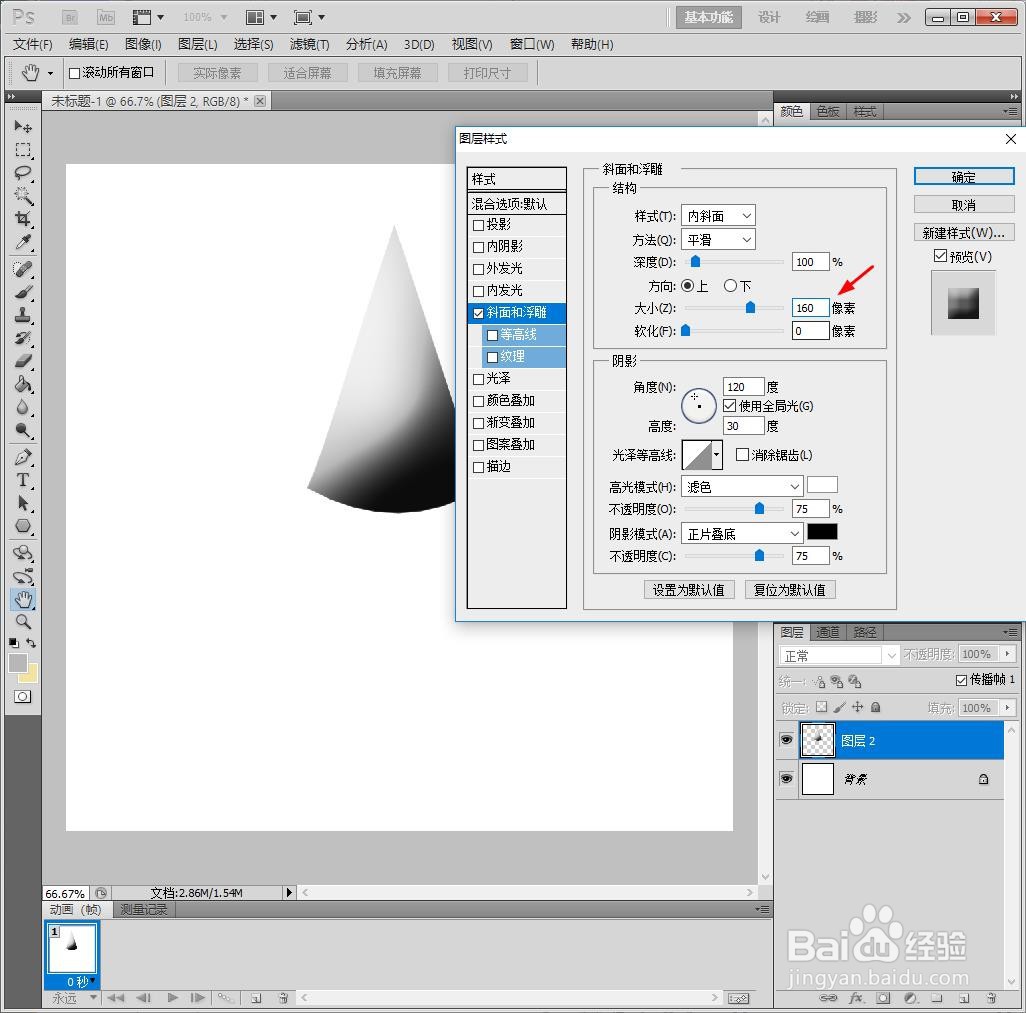 7/8
7/8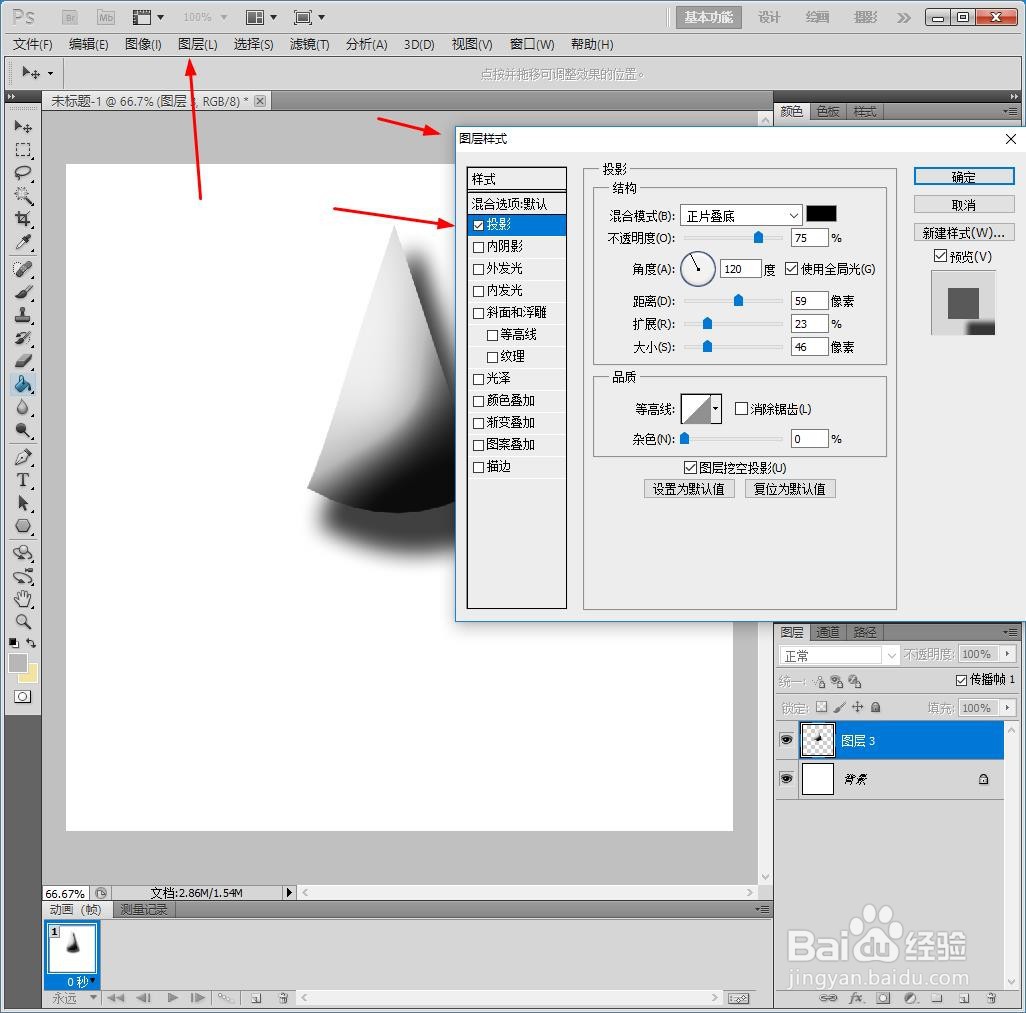 8/8
8/8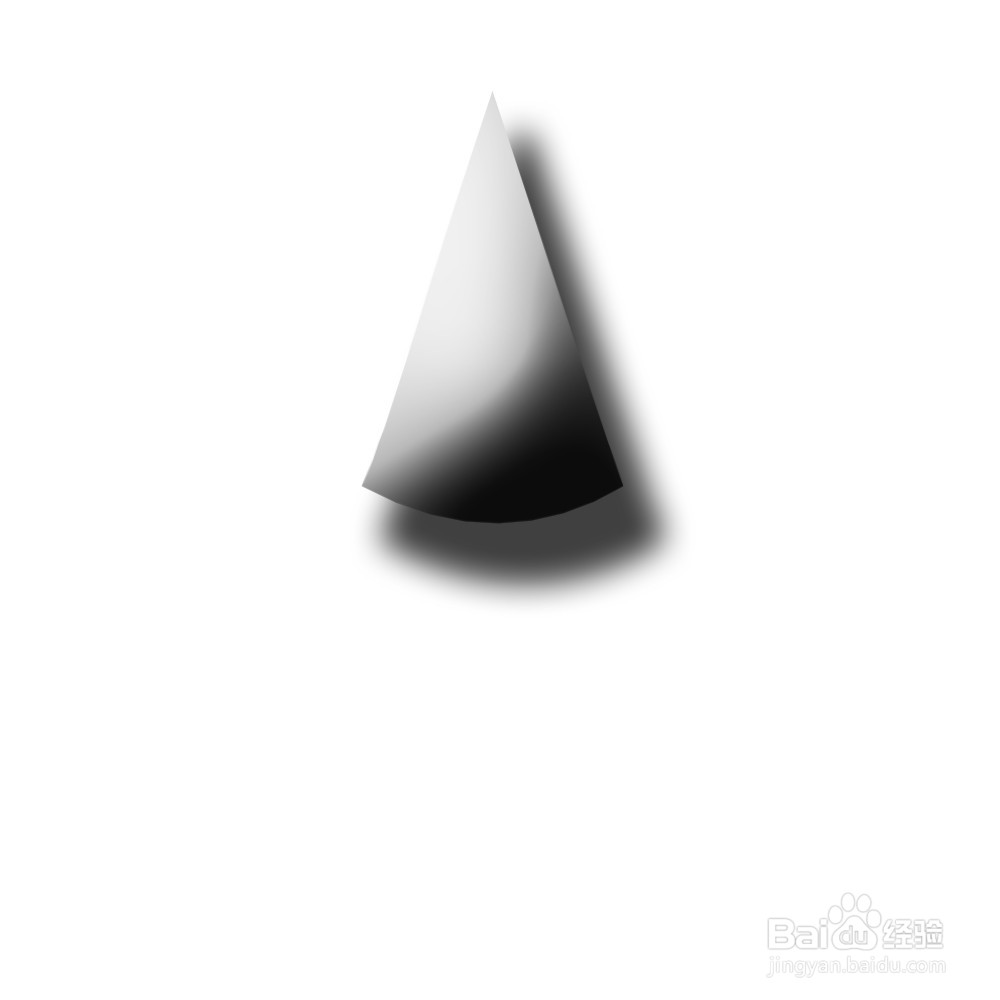 总结1/1
总结1/1
1、新建PS画布,点击添加【多边形工具】。
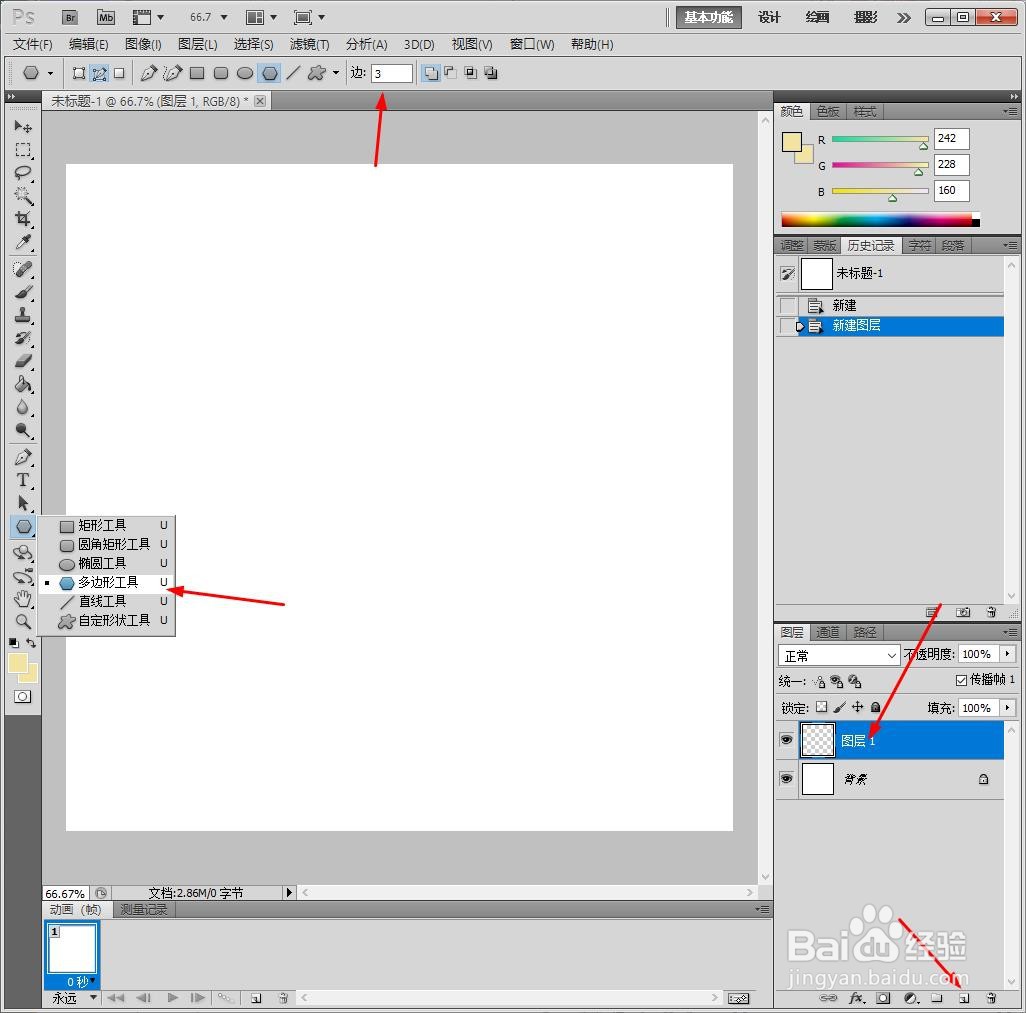 2/8
2/82、首先画出三角形,转换到【路径】填充灰色。
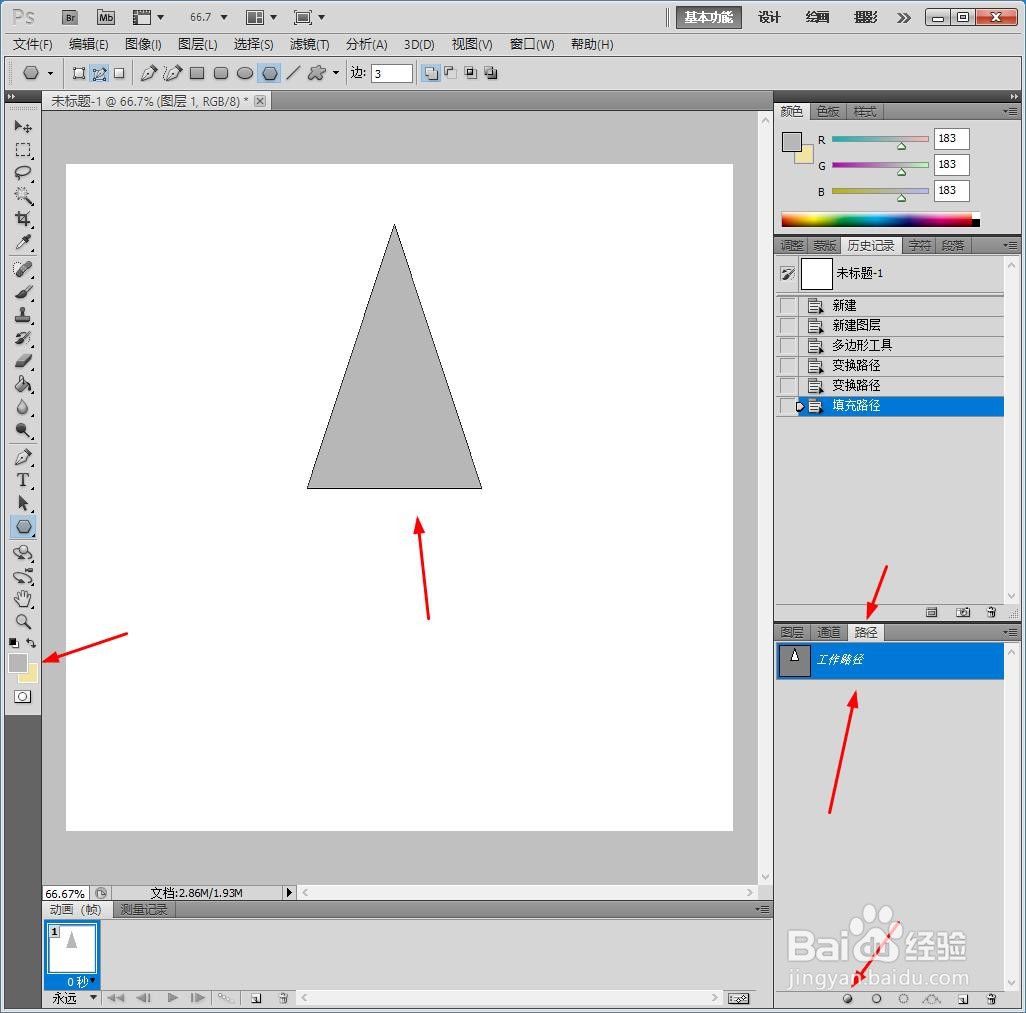 3/8
3/83、回到图层页面,Ctrl+T选中图形,鼠标右键【变形】,调整底部为弯曲。
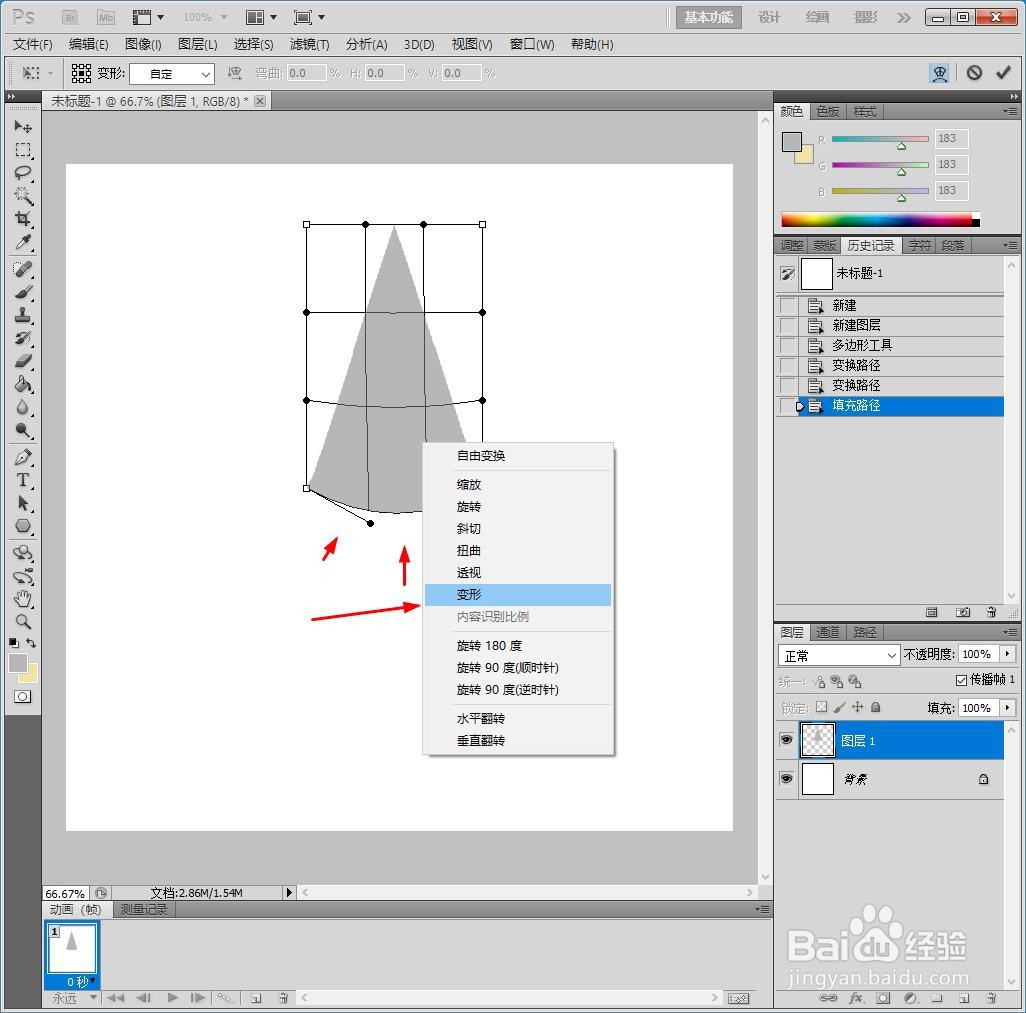 4/8
4/84、点击【图层】【图层样式】【浮雕】,设计深度为100%,大小196像素,黑色浮雕效果.
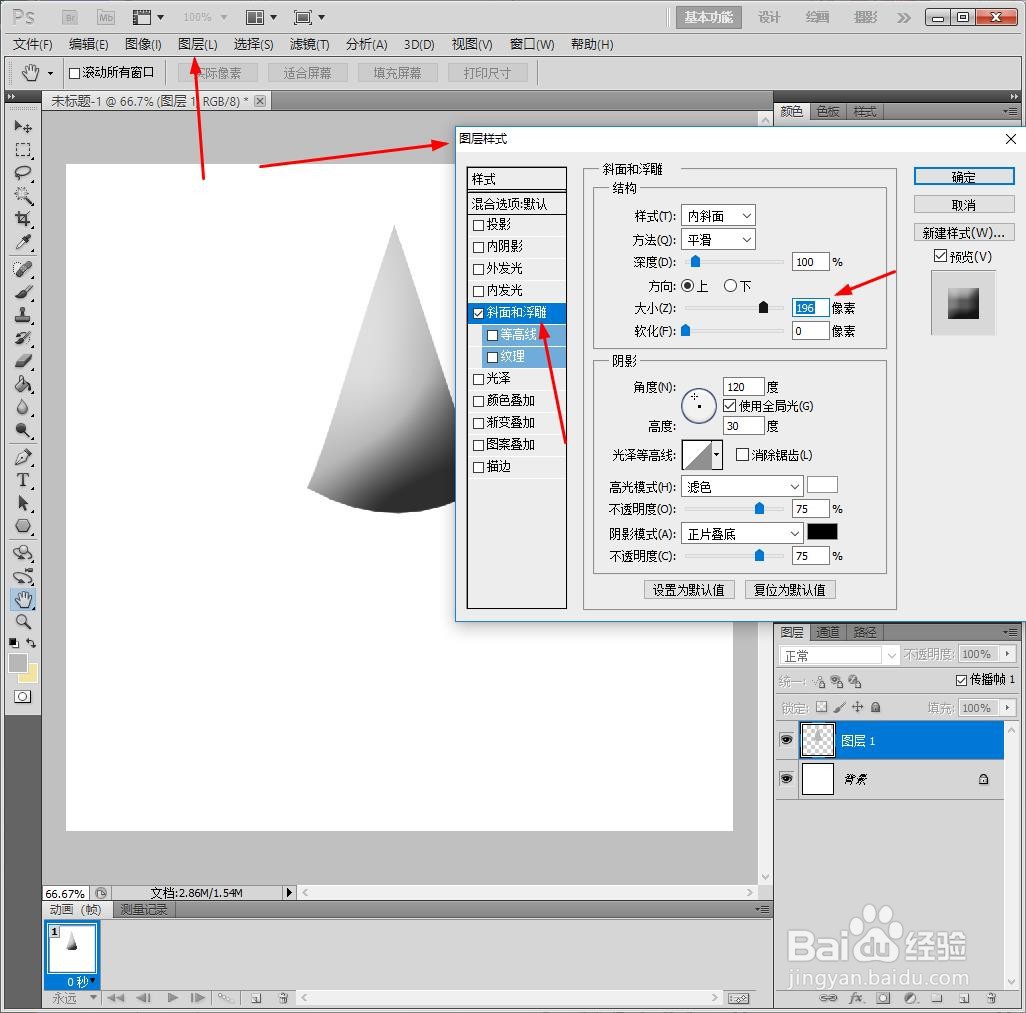 5/8
5/85、新建一个透明图层,并与圆锥图层【合并】。
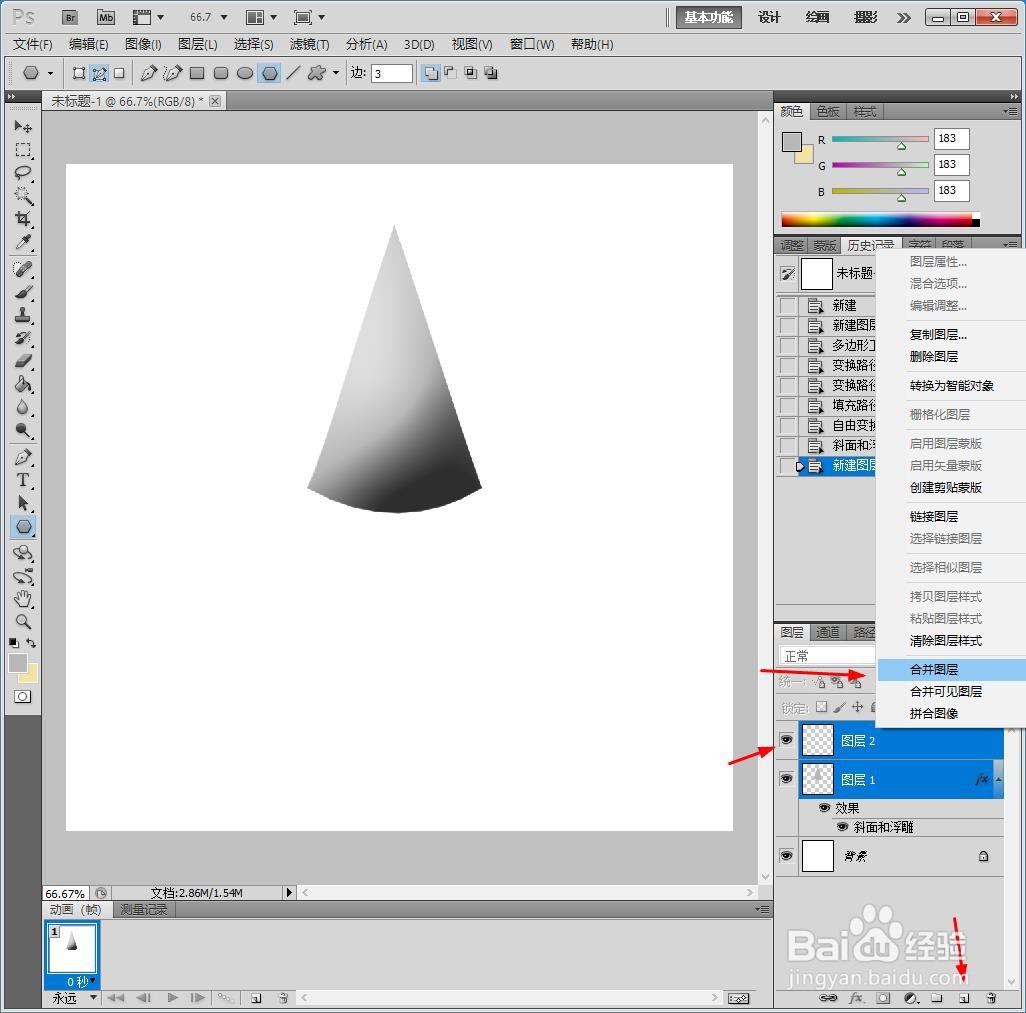 6/8
6/86、继续调出【浮雕】,设计深度为100%,大小160像素,黑色浮雕效果。
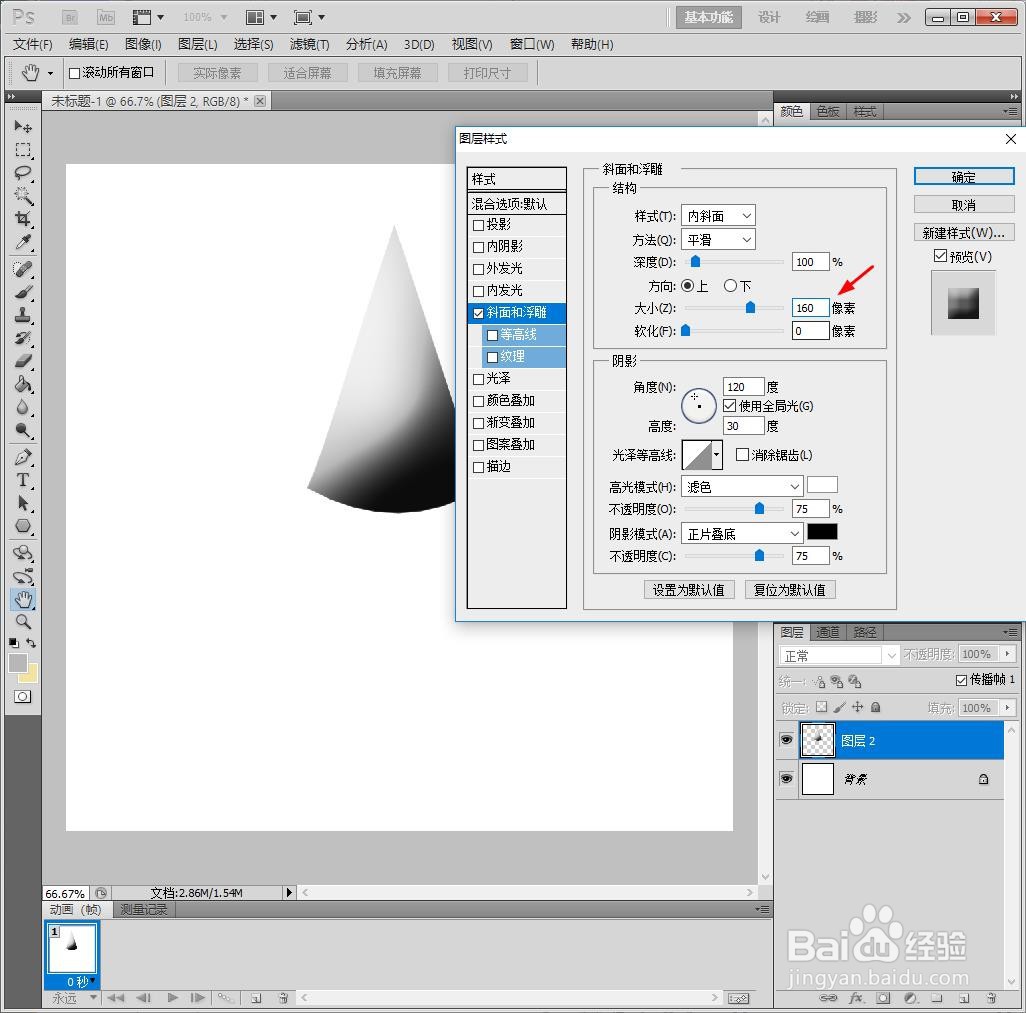 7/8
7/87、点击【图层】【图层样式】【投影】,设计大小46像素,距离59像素,黑色效果。
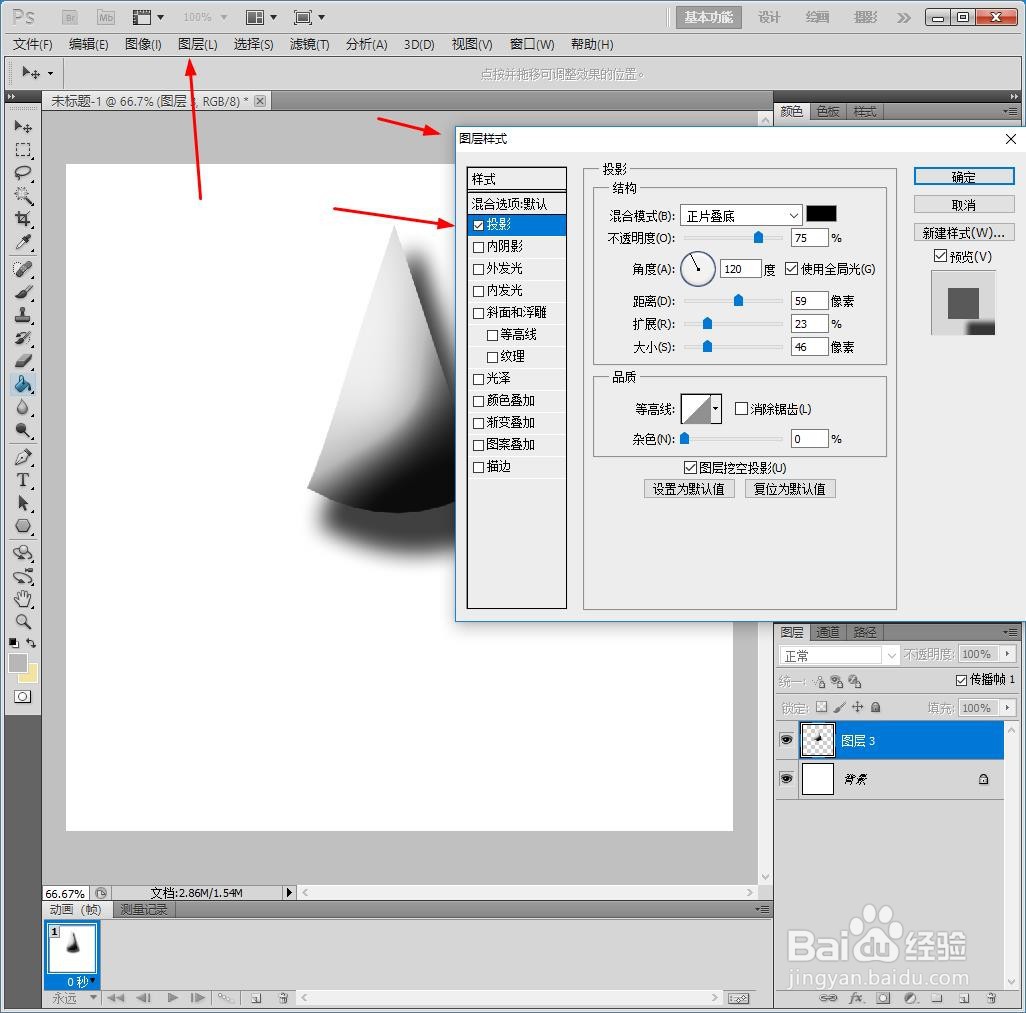 8/8
8/88、最后另存为图片。
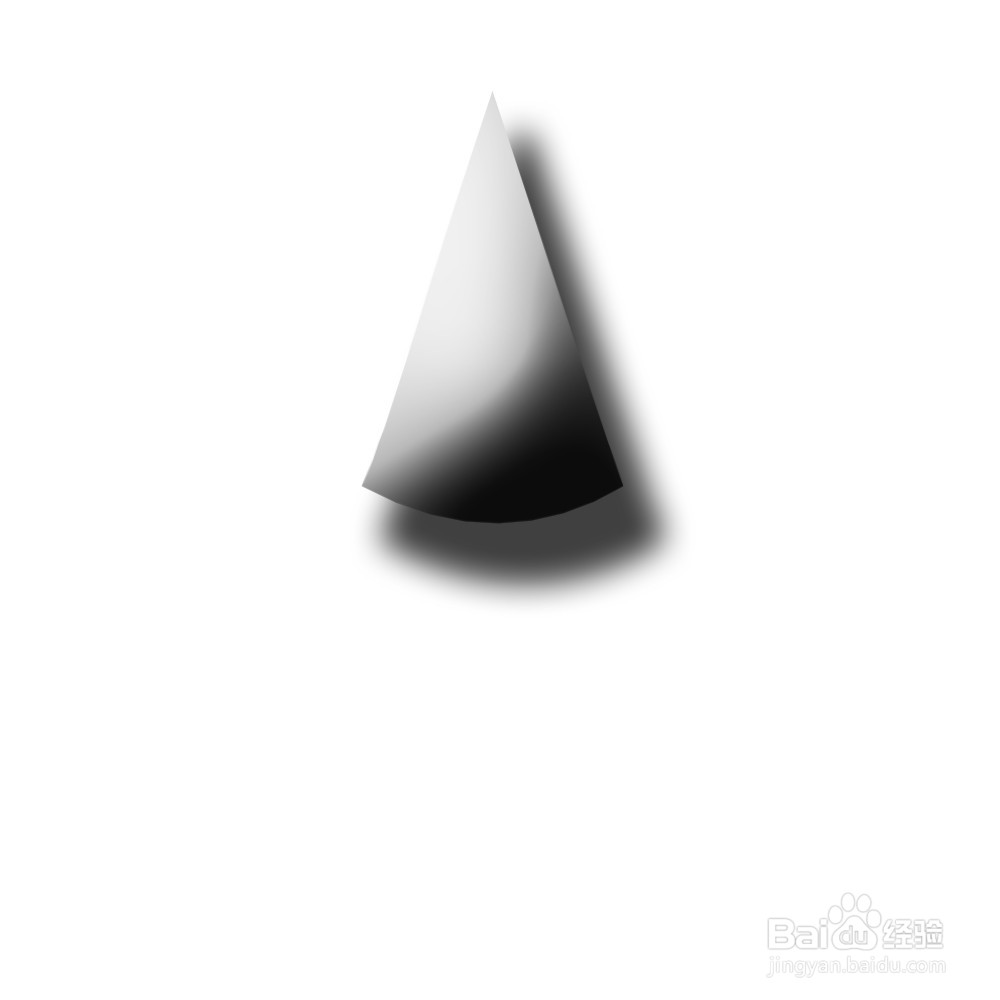 总结1/1
总结1/11、新建PS画布,点击添加【多边形工具】。
2、首先画出三角形,转换到【路径】填充灰色。
3、回到图层页面,Ctrl+T选中图形,鼠标右键【变形】,调整底部为弯曲。
4、点击【图层】【图层样式】【浮雕】,设计深度为100%,大小196像素,黑色浮雕效果.
5、新建一个透明图层,并与圆锥图层【合并】。
6、继续调出【浮雕】,设计深度为100%,大小160像素,黑色浮雕效果。
7、点击【图层】【图层样式】【投影】,设计大小46像素,距离59像素,黑色效果。
8、最后另存为图片。
版权声明:
1、本文系转载,版权归原作者所有,旨在传递信息,不代表看本站的观点和立场。
2、本站仅提供信息发布平台,不承担相关法律责任。
3、若侵犯您的版权或隐私,请联系本站管理员删除。
4、文章链接:http://www.1haoku.cn/art_251494.html
上一篇:哔哩哔哩使用空间太大怎么办?
下一篇:快手求更新功能怎么关闭
 订阅
订阅